8 лучших жестких дисков для ноутбуков
Ноутбучные жесткие диски (HDD) типоразмера 2.5″ на 1 и 2 ТБ; и как их применить с пользой. Подборка с «Яндекс.Маркет»
В последние годы всё внимание прогрессивной IT-шной общественности приковано к твёрдотельным накопителям (SSD), в то время как традиционные жесткие диски (HDD) остались в тени.
Но HDD, пусть и не столь прогрессивны, как SSD, ещё послужат добрую службу людям! И в первую очередь за счёт того, что у HDD средних и больших объёмов гораздо лучшее соотношение цены за единицу хранения информации.
В этой подборке будут рассмотрены HDD ноутбучного типа типоразмера 2.5 дюйма. Не всякий HDD такого типоразмера автоматически является ноутбучным: жесткие диски толщиной свыше 9.5 мм для подавляющего числа ноутбуков не подойдут. Да и подойдут ли диски толщиной 9.5 мм — тоже надо проверять; наиболее ходовые диски на сегодня — с толщиной 7 мм.
В то же время ноутбучные жесткие диски можно использовать не только в ноутбуках. Их можно установить и во внешний корпус для создания переносного устройства хранения данных, и в некоторые (редкие) типы сетевых хранилищ и медиаплееров.
О некоторых тонкостях использования этих HDD в ноутбуках ещё будет сказано несколько слов в заключении подборки.
Все представленные в подборке диски имеют интерфейс SATA III (6 Гбит/с) и питаются напряжением 5 Вольт (напряжение 12 Вольт не требуется).
Также все диски имеют объём буфера в 128 МБ. Это помогает ускорению выполнения операций, что особенно полезно для кэширования операций записи на дисках с «черепичной записью», коими все представленные диски являются.
В подборке приведены средние цены на дату публикации (могут зависеть от региона); кроме того, они могут меняться из-за зависимости от курса валют (что особенно актуально в текущий момент).
Western Digital WD Blue Mobile 1 TB (WD10SPZX)

Жесткий диск на 1 ТБ от компании Western Digital (WD).
Диск состоит всего из одной пластины, работающей на скорости вращения 5400 об./мин.
Толщина диска — 7 мм, подойдёт для любого ноутбука с установочным местом под диск SATA.
Средняя цена — около 3700 российских рублей.
Seagate ST1000LM048 1TB

По своим техническим параметрам этот жесткий диск не отличается от предыдущей модели Western Digital WD10SPZX 1TB.
Диск состоит всего из одной пластины, работающей на скорости вращения 5400 об./мин.
Толщина диска — 7 мм, подойдёт для любого ноутбука с установочным местом под диск SATA.
Средняя цена — около 3600 рублей.
Seagate ST1000LM049 1TB
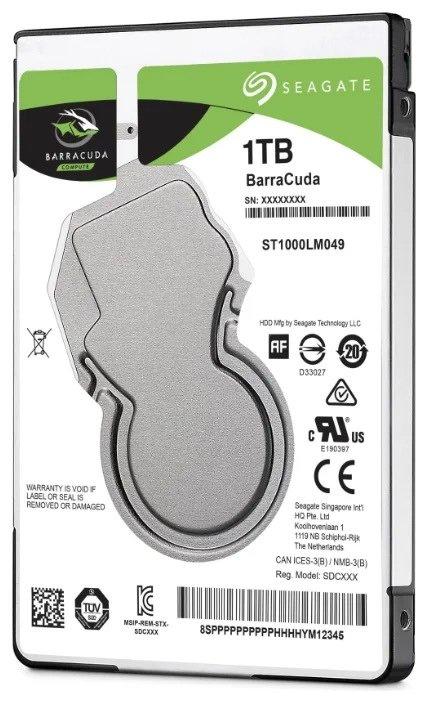
Этот жесткий диск является усовершенствованным вариантом предыдущего диска (ST1000LM048) и отличается от него только более высокой скоростью вращения пластины, которая составляет здесь 7200 об./мин.
Это — достаточно ощутимая разница, которой нельзя пренебречь. По этой причине диск можно рекомендовать пользователям, которым особенно важна скорость выполнения операций.
Но за всё надо платить: цена этого диска — выше, и составляет около 4600 рублей.
Гибридный диск Seagate ST1000LX015 1TB

Это диск имеет обычную скорость вращения пластины (5400 об./мин.), но у него есть своя «изюминка».
Это — гибридный диск, у которого, кроме собственно дисковой памяти, есть ещё и флеш-память типа MLC ёмкостью 8 ГБ.
Такой объём флеш-памяти — небольшой по сравнению с объёмом памяти на диске, поэтому революционного подъёма производительности ожидать не следует.
Но для операций небольшого объёма флеш-память будет полезна; а также она может кэшировать данные, к которым происходят наиболее частые обращения. Кроме того, она поможет нейтрализации побочных эффектов технологии «черепичной записи».
Средняя цена такого «гибрида» — высокая и составляет около 4900 рублей.
Toshiba HDWL110UZSVA 1TB

Диск от третьего из уцелевших производителей жестких дисков — Toshiba.
Он аналогичен рассмотренным выше «простым» моделям WD10SPZX и ST1000LM048: одна пластина, 5400 об./мин.
Но всё равно, пусть лучше будет одним конкурентом больше (чем больше конкурентов — тем лучше для нас, потребителей).
Средняя цена — около 3600 рублей.
Western Digital WD Blue Mobile 2 TB (WD20SPZX)

Начиная с этого диска, рассматриваем двухтерабайтники.
В них используются в качестве носителей информации уже две магнитные пластины.
Данный диск (WD20SPZX) — ничем особенным не выделяется: типовая, но добротная модель. Скорость вращения пластин — 5400 об./мин.; буфер 128 МБ (обзор WD20SPZX — на ixbt).
Средняя цена — около 6600 рублей.
Seagate ST2000LM015 2TB

Если моделей Seagate с ёмкостью 1 ТБ было три штуки (две со скоростью 5400 и одна — со скоростью 7200), то моделей ёмкостью 2 ТБ будет только две. Модели со скоростью 7200 среди них не будет: видимо, такой диск с двумя пластинами потреблял бы слишком много энергии.
Итак, эта модель (ST2000LM015) относится к числу «простых» (5400 об./мин., буфер 128 МБ), и ничем особенным пользователя не удивит.
Зато и цена этого диска тоже не удивит; она составляет около 6000 рублей.
Гибридный диск Seagate ST2000LX001 2 TB

А вот этот диск от Seagate — с «изюминкой»: он — гибридный; и имеет на борту как обычные магнитные пластины, так и флеш-память на 8 ГБ (обзор ST2000LX001 — на ixbt).
Кэширующая флеш-память на 8 ГБ составляет менее 0.5% от общей ёмкости и радикально повысить производительность устройства не может; зато поможет делу нейтрализации побочных эффектов технологии «черепичной записи».
Такой ёмкий «гибрид» имеет максимальную цену среди рассмотренных в этой подборке дисков; она составляет около 8000 рублей.
Toshiba HDWL120UZSVA 2TB

Последний из дисков в этой подборке — Toshiba HDWL120UZSVA.
Этот диск тоже можно назвать обычным; но есть «нюанс» — его толщина не 7 мм, как у всех предыдущих, а 9.5 мм.
Из-за этого возможна механическая несовместимость с некоторыми устройствами; из-за чего крайне рекомендуется перед покупкой убедиться, что проблем в этом отношении не возникнет.
Средняя цена — около 5700 рублей.
Переходник (адаптер, optibay) c DVD на HDD/SSD

И, наконец, последний предмет в этой подборке — переходник для установки в ноутбуке HDD (SSD) с интерфейсом SATA вместо оптического привода.
Оптические приводы сейчас практически перестали использоваться, и если таковой был в ноутбуке, то вместо него можно установить HDD или SSD.
Здесь также нужно уделить особое внимание механической совместимости: переходники бывают толщиной 9.5 мм и 12.7 мм. Необходимо достоверно убедиться, какой именно толщины оптический привод установлен в Вашем ноутбуке.
Это — чисто пассивные устройства, никакой электроники в них нет.
Цена подобного рода переходников — от 350 до 1200 рублей.
В заключение надо сказать, что если с установкой ноутбучных HDD во внешние переносные корпуса, сетевые хранилища и медиаплееры проблем нет (открываем инструкцию и строго по ней), то как раз с установкой в ноутбуки проблемы есть.
Начнём с того, что HDD в разы медленнее, чем даже самые простые SSD, и в качестве загрузочного накопителя в ноутбуке крайне желателен SSD.
Соответственно, оптимальная конфигурация для ноутбука — это два носителя: небольшой загрузочный SSD и ёмкий HDD для хранения больших файловых объёмов.
Поэтому первым делом надо удостовериться, есть ли в ноутбуке место для второго носителя. Иногда оно есть «по умолчанию», а иногда над этим вопросом надо поработать.
Например, часто бывает, что в ноутбуке установлен оптический привод, а ими уже почти никто не пользуется. В этом случае второй носитель можно установить вместо оптического привода с помощью переходника, пример которого приведён в подборке.
Но при этом необходимо точно выяснить, какой толщины привод используется в ноутбуке (есть два варианта: 9.5 мм и 12.7 мм).
Читать статью Клонирование жёсткого диска на Linux
Бывает и так, что в ноутбуке оптического привода нет, но есть место для него, прикрытое заглушкой. В таком случае в ноутбук тоже можно установить второй носитель.
В любом случае необходимо также удостовериться, что интерфейс для оптического привода в ноутбуке имеет тип SATA. Древний IDE ATA прожил в ноутбуках немного дольше, чем в десктопах, поэтому кое-где ещё может встречаться (в этом случае уже ничего не сделаешь).
Если же в ноутбуке есть место только для одного носителя и его интерфейс — SATA, то можно старый HDD заменить на новый, более ёмкий и быстрый. Но при этом придётся смириться с тем, что выигрыш в объёме может быть существенный, а в скорости загрузки — небольшой.
8 лучших жестких дисков для ноутбуков
*Обзор лучших по мнению редакции expertology.ru. О критериях отбора. Данный материал носит субъективный характер, не является рекламой и не служит руководством к покупке. Перед покупкой необходима консультация со специалистом.
Любой новый лэптоп комплектуется жестким диском изначально, равно как и другими жизненно-важными для системы устройствами. Но по мере пользования у пользователя может возникнуть желание или даже необходимость заменить жесткий носитель более производительной или вместительной моделью. Нередко такие изменения в комплектацию делаются сразу же после покупки самого ноутбука. В таком случае жесткий диск нужно приобретать отдельно, четко при этом понимая, что устройство должно соответствовать ряду требований. Редакция Expertology предлагает вам готовое решение вопроса в виде рейтинга самых удачных, по мнению наших специалистов, моделей жестких дисков для ноутбуков.
Как выбрать жесткий диск для ноутбука
Для начала мы сориентируем вас по основным критериям, которыми следует руководствоваться при выборе подходящего жесткого носителя для ноутбука.
HDD или SSD
Первое и самое очевидное – это предстоящий выбор между «бессмертной классикой» в виде механического HDD или более продвинутым современным вариантом – высокоскоростным твердотельным SSD. Некоторые ограничения на этот выбор может наложить сам ноутбук – может статься так, что SSD в него банально не станет, тогда вопрос выбора решается сам собой.
Если выбор допускает какие угодно вариации, нужно понимать, что SSD при равном объеме с HDD будет несоизмеримо дороже. Однако его скоростные показатели тоже не идут ни в какое сравнение с механическими винчестерами, разница на неподготовленного пользователя действует просто ошеломляюще.
В большинстве случаев оптимальным решением будет приобретение пары дисков – недорогого SSD небольшого объема для установки операционной системы и большого по вместительности HDD для хранения данных. В ряде случаев может подойти готовое решение в виде гибридного диска SSHD, и мы будем рассматривать примеры таких моделей.
Объем
Этот пункт отчасти перекликается с предыдущим. Конечно, «слишком много» места на диске не бывает, но вместительность носителя, как правило, напрямую определяет его стоимость, особенно это касается SSD. Поэтому, если бюджет не безразмерный, к вопросу нужно подойти рационально. Так, SSD под операционную систему следует покупать объемом не менее 120 ГБ. Механический диск можно уже присматривать из практических соображений, но все равно вряд ли есть смысл брать менее 500 ГБ.
Интерфейс подключения
Это важный момент, от которого будет зависеть скорость работы диска или даже вовсе возможность его подключения к имеющемуся ноутбуку. Первым делом следует выяснить, поддерживает ли лэптоп интерфейс SATA III 6Gb/s. Если такой возможности нет, а есть только поддержка SATA II 3Gb/s, то смысла переплачивать за более продвинутый диск нет – работать он будет все равно не быстрее пропускной способности интерфейса. Если бюджет позволяет, можно не заморачиваться, а брать сразу SATA III «на вырост», так как физически интерфейсы полностью совместимы, и разница только в скорости.
Еще один немаловажный момент – какой разъем предусмотрен в вашем ноутбуке для подключения жесткого диска. Это может быть mSATA или M.2 или реже что-либо еще. Здесь требование жесткое – разъем диска должен соответствовать имеющемуся разъему лэптопу.
Производительность
Подобрав ряд дисков по описанным выше критериям, нужно обратить внимание еще и на производительность. если речь идет об HDD, лучше чтобы скорость обращения шпинделя была 7200 об/мин, а размер буфера – не менее 16 МБ. Но нередко и со скоростью 5400 об/мин диски демонстрируют очень неплохие результаты по скорости за счет применения инноваций, общей оптимизации и т. д. Поэтому здесь желательно посмотреть результаты независимых тестирований.
Для SSD «говорящий» параметр по части производительности – это скорость случайной записи (IOPS). Желательно чтобы этот параметр был не менее 50 тыс. IOPS при скорости записи/считывания не менее 250 Мб/сек.
Отзывы пользователей
И в завершение, когда осталось сделать окончательный выбор, желательно ознакомиться с отзывами реальных покупателей на авторитетных ресурсах. Положительные отзывы могут быть не особо информативными, но зато отрицательные, особенно касающиеся какого-то одного недостатка, полученные от значительной доли покупателей, могут предостеречь от неудачного приобретения.
Рейтинг лучших жестких дисков для ноутбука
| Номинация | место | наименование товара | цена |
| Лучшие HDD для ноутбука | 1 | Toshiba HDWL120UZSVA | 5 129 ₽ |
| 2 | Western Digital WD Black 500 GB (WD5000LPLX) | 2 806 ₽ | |
| 3 | Seagate ST500LM021 | 2 900 ₽ | |
| Лучшие SDD для ноутбука | 1 | Crucial CT256M4SSD2 | 8 960 ₽ |
| 2 | Intel SSDMCEAC180B301 | 13 284 ₽ | |
| Лучшие гибридные накопители для ноутбука | 1 | Western Digital WD Blue SSHD 1 TB (WD10J31X) | 13 540 ₽ |
| 2 | Seagate ST95005620AS | 9 430 ₽ | |
| 3 | Toshiba MQ01ABD100H | 10 270 ₽ |
Лучшие HDD для ноутбука
Рассмотрим в первой подборке рейтинга классические механические жесткие диски HDD. С точки зрения производительности, как уже говорилось выше, это не самый лучший вариант, но для ряда случаев такое решение может быть либо оптимальным, либо даже единственно возможным. Наши эксперты предложили три модели от трех самых именитых мировых производителей – японской корпорации Toshiba, американских Western Digital и Seagate.
Все три представленные модели выполнены в «ноутбучном» компактном форм-факторе 2.5″, но их полные линейные размеры хоть и незначительно, но различаются, и это может иметь значение в контексте конкретной модели лэптопа. Все они также поддерживают технологию больших секторов по 4 КБ. Еще одно общее свойство – одинаковые показатели ударостойкости. В работе эта характеристика составляет 400 G и в статике – 1000 G.
Toshiba HDWL120UZSVA

Начнем с накопителя, который имеет самый большой объем – 2 ТБ и, соответственно, самую высокую стоимость. Его линейные размерности составляют 69.85×9.5×100 мм, масса нетто — 117 г. Покупатели отмечают повышенную надежность и безопасность упаковки, в которой поставляется этот винчестер, не в пример многим другим моделям, за сохранность которых при транспортировке нередко приходится опасаться.
В рабочем режиме диск потребляет до 1.65 Вт, разогреваясь до номинального значения температуры в 65 °C при нормально работающем охлаждении. Если сравнивать с жесткими дисками от других производителей, то эта модель греется в среднем сильнее почти всех, но лишь на несколько градусов. Заявленная шумность в работе – не более 24 дБ, в простое – до 23 дБ.
Частота обращения шпинделя здесь, к сожалению, не самая выдающаяся — 5400 rpm, но плотность данных, оптимизация и огромный буфер в 128 МБ отчасти компенсируют этот недостаток. Усредненное время задержки — 5.56 мс.
Подключается устройство через высокоскоростной интерфейс SATA 6Gbit/s. Внешняя скорость обмена данными — 600 МБ/с. Диск также поддерживает технологию NCQ, которая призвана повышать производительность SATA-устройств.
Время наработки на отказ для этого жесткого диска установлено в 600 тысяч часов. Напоминаем, что этот параметр приобретает смысл почти исключительно для серверных систем, где в связке работают десятки или сотни жестких дисков. Если вы покупаете диск просто для ноутбука, этой характеристикой можно пренебречь.
ТОП-15 лучших жестких дисков для ноутбука: рейтинг 2022-2023 года и какой выбрать самый хороший

Несмотря на выросшую популярность твердотельных накопителей, классические жесткие диски продолжают пользоваться спросом.
Они обладают большим ресурсом и меньшей стоимостью, да и в тандеме с SSD показывают себя неплохо.
Мы составили рейтинг лучших на 2022-2023 год жестких дисков для ноутбука, с учетом особенностей, достоинств и недостатков каждой модели.
Рейтинг ТОП-15 лучших жестких дисков для ноутбука 2022-2023 года
Дарим вам промокод на 300 рублей в Яндекс.Маркете — SALE22-AF. Используйте его при оформлении заказа.
| Место | Наименование | Цена |
|---|---|---|
| ТОП-3 лучших жестких дисков для ноутбука по цене/качеству на 2022-2023 год | ||
| 1 | Toshiba 1 TB HDWL110UZSVA | Узнать цену |
| 2 | Western Digital WD Blue 1 TB WD10SPZX | Узнать цену |
| 3 | Seagate 500 GB ST500LM021 | Узнать цену |
| ТОП-3 лучших жестких дисков для ноутбука на 500 ГБ | ||
| 1 | Western Digital WD Blue 500 GB WD5000LPCX | Узнать цену |
| 2 | Toshiba 500 GB HDWK105UZSVA | Узнать цену |
| 3 | Western Digital WD Black 500 GB WD5000LPSX | Узнать цену |
| ТОП-3 лучших жестких дисков для ноутбука на 1 ТБ | ||
| 1 | Toshiba 1 TB HDWL110EZSTA | Узнать цену |
| 2 | Western Digital WD Black 1 TB WD10SPSX | Узнать цену |
| 3 | HGST 1 TB HTS721010A9E630 | Узнать цену |
| ТОП-3 лучших жестких дисков для ноутбука на 2 ТБ | ||
| 1 | Toshiba 2 TB HDWL120UZSVA | Узнать цену |
| 2 | Western Digital WD Blue 2 TB WD20SPZX | Узнать цену |
| 3 | Toshiba 2 TB HDWL120EZSTA | Узнать цену |
| ТОП-3 лучших жестких дисков для ноутбука форм-фактор 2.5″ | ||
| 1 | Toshiba 500 GB HDWJ105UZSVA | Узнать цену |
| 2 | Western Digital WD Black 500 GB WD5000LPLX | Узнать цену |
| 3 | Toshiba 500 GB HDWK105EZSTA | Узнать цену |
Читать статью Seagate Barracuda 7200.10 и Все-Все-Все.
Как выбрать жесткий диск для ноутбука в соотношении цена/качество?
Покупая жесткий диск для ноутбука, обращайте внимание на самые главные параметры:
- Форм-фактор или типоразмер. Стандартным размером считается 3,5 дюйма, такие диски встраивают в обычные компьютерные системные блоки. А вот для ноутбуков используются более компактные устройства на 2,5 дюйма.
- Объем. Зависит от главных целей использования. Например, для интернета и обычной работы с минимумом файлов подойдет диск на 500-750 ГБ. Если вы хотите на своем устройстве хранить фильмы, игры, тяжелые программы и большое количество фото и видео, то лучше брать объем на 1-2 ТБ.
- Скорость, с которой вращается шпиндель. Доступно два типа: HDD со скоростью 5400 RPM и высокоскоростные диски с 7200 RPM. Чем быстрее вращается диск, тем сильнее он нагревается. 7200 RPM — хороший вариант для установки операционной системы, а вот для хранилища файлов лучше выбрать диск со скоростью 5400.
- Размер буфера (или же кэша). Для быстрой работы на высокой скорости жесткий диск должен обладать буферной памятью на 128 или 256 МБ. Чем меньше будет этот показатель, тем медленнее диск будет открывать доступ к файлам.

ТОП-3 лучших жестких дисков для ноутбука по цене/качеству на 2022-2023 год
Toshiba 1 TB HDWL110UZSVA

Рейтинг лучших на 2022-2023 год моделей жестких дисков для ноутбука определенно стоит начать с этой популярной модели объемом 1 ТБ.
Отличный вариант для хранения большого количества данных, вращается со скоростью 5400 rpm, имеет полную поддержку SATA 6Gbit/s и отличную скорость интерфейса, которая составляет 600 МБ/с.
Диск поддерживает NCQ и легко читает секторы по 4 КБ, поэтому считает прекрасным решением для сборки бюджетного устройства или заменой вышедшего из строя штатного устройства.
Модель работает практически бесшумно и не нагревается даже под значительной нагрузкой.
При этом по потреблению энергии он считается одним из самых экономичных — всего 1,65 Вт. Производитель дарит гарантию на два года.
Информация записывается и читается у этой модели со скоростью140 Мбит/с, что считается отличным показателем для бюджетного устройства.
Основные характеристики:
- Типоразмер/назначение — 2.5″/для ноутбука.
- Объем/буферная память — 1000 ГБ/128 МБ.
- Кол-во оборотов — 5400 prm.
- Подключение — SATA 6Gbit/s.
- Шум в покое и при работе — 19 дБ/24 дБ.
- Нагрев корпуса (максимум) — 65 градусов.
- Мощность потребления — 1,65 Вт.
Western Digital WD Blue 1 TB WD10SPZX

Популярная и недорогая модель жесткого диска, выполненного в форм-факторе 2,5 дюйма и имеющая объем в 1 ТБ.
Скорость вращения достигает 5400 rpm, для хранения данных этого вполне достаточно. Большим преимуществом является размер буфера в 128 МБ, благодаря которому диск можно смело считать топовым вариантом для ноутбука.
Устройство поддерживает стандарт SATA 6Gbit/s, а скорость интерфейса составляет 600 МБ/с.
Диск работает тихо, даже во время работы уровень шума не превышает показателя в 21 дБ. Правда, без недостатков обойтись не удалось, устройство очень чувствительно к ударам, поэтому этот момент необходимо учитывать, если вы часто берете ноутбук с собой.
Зато отмечается низкое потребление энергии и поддержка секторов размером в 4 КБ.
К данному варианту рекомендуется присмотреться в первую очередь, если никак не определитесь со своими предпочтениями.
Основные характеристики:
- Типоразмер/назначение — 2.5″/для ноутбука.
- Объем/буферная память — 1000 ГБ/128 МБ.
- Кол-во оборотов — 5400 prm.
- Подключение — SATA 6Gbit/s.
- Шум в покое и при работе — 19 дБ/21 дБ.
- Нагрев корпуса (максимум) — 60 градусов.
- Мощность потребления — 1,5 Вт.
Seagate 500 GB ST500LM021

Бюджетный жесткий диск, выпускаемый в форм-факторе 2,5 дюйма, с 500 ГБ памяти и обладающий хорошими техническими характеристиками.
Он станет хорошим вариантом для хранения операционной системы на маломощном ноутбуке, если производительность и объмы хранилища не стоят на первом месте. Модель поддерживает SATA 6Gbit/s, а скорость вращения оценивается в 7200 rpm.
Но стоит учитывать, что размер буфера у устройства совсем небольшой – только 32 МБ.
Зато пользователи отмечают низкий уровень шума при работе и минимальный нагрев. Не стоит сбрасывать со счетов и умение диска функционировать от источника малой мощности, что делает доступной его установку даже в самые старые лэптопы.
Однако и для обычного ПК диск вполне подойдет, однако гарантия от производителя составляет всего два года.
Основные характеристики:
- Типоразмер/назначение — 2.5″/для ноутбука.
- Объем/буферная память — 500 ГБ/32 МБ.
- Кол-во оборотов — 7200 rpm.
- Подключение — SATA 6Gbit/s.
- Шум в покое и при работе — 23 дБ/24 дБ.
- Нагрев корпуса (максимум) — 65 градусов.
- Мощность потребления — 1,5 Вт.
ТОП-3 лучших жестких дисков для ноутбука на 500 ГБ
Western Digital WD Blue 500 GB WD5000LPCX

Жесткий диск на 2,5 дюйма, с 0,5 ТБ объема и буферной памятью на 16 МБ.
Шпиндель вращается со скоростью 5400 оборотов за минуту, мощность потребления даже на максимуме не превышает 1,4 Вт, поэтому модель подходит для установки в маломощных, старых ноутбуках.
При простое практически не издает шума, а при работе его уровень оценивается в 22 дБ, отсутствует скрип или вибрация.
На пределе возможностей корпус нагревается до 65 градусов, производитель не стал экономить на системе отвода тепла.
Поддерживается интерфейс SATA 3, его пропускная способность составляет 6 Гбит/с.
Толщина корпуса стандартная, в 7 мм, крепления максимально простые, позволяют установить диск не только в ноутбук, но и другие подходящие устройства. Правда, гарантия от производителя всего год, это многих пользователей настораживает.
Основные характеристики:
- Типоразмер/назначение — 2.5″/для ноутбука.
- Объем/буферная память — 500 МБ/16 МБ.
- Кол-во оборотов — 5400 prm.
- Подключение — SATA 3Gbit/s.
- Шум в покое и при работе — 17 дБ/22 дБ.
- Нагрев корпуса (максимум) — 65 градусов.
- Мощность потребления — 1,4 Вт.
Toshiba 500 GB HDWK105UZSVA

Популярная модель с небольшим (на 500 МБ) объемом и возможностью простого крепления, благодаря которому устройство можно использовать для работы не только с ноутбуками, но и современными приставками, а также внешними устройствами.
За счет установленного датчика ударного воздействия диск способен парковать считывающие головки с минимальным риском повреждения пластин.
Специальная технология Dynamic Cache регулирует точное и максимально правильное распределение кэша, учитывая общую производительность системы.
Отметим, что у модели увеличенный срок эксплуатации, которого удалось достигнуть путем оптимизации компоновки внутренних модулей, снижающих механическую нагрузку.
Но главным достоинством этого жесткого диска принято считать поддержку последней версии аппаратной установки очерёдности команд, что ускоряет произвольное чтение и делает обработку данных с нескольких источников более быстрой и доступной.
Основные характеристики:
- Типоразмер/назначение — 2.5″/для ноутбука.
- Объем/буферная память — 500 МБ/8 МБ.
- Кол-во оборотов — 5400 prm.
- Подключение — SATA 6Gbit/s.
- Шум в покое и при работе — 19 дБ/21 дБ.
- Нагрев корпуса (максимум) — 65 градусов.
- Мощность потребления — 1,5 Вт.
Western Digital WD Black 500 GB WD5000LPSX

Хороший вариант для замены жесткого диска в недорогом ноутбуке, не привыкшем к большой нагрузке и многопоточным процессам.
Устройство выпускается в стандартном форм-факторе 2,5 дюйма, с толщиной корпуса в 7 мм. Общий объем накопителя составляет 0,5 ТБ, а буферная память достигает 64 МБ, чего вполне достаточно для таких характеристик.
Из преимуществ укажем вращение стандартного пшпинделя со скоростью в 7200 оборотов за минуту и поддержку быстрого и надежного интерфейса SATA 6Gbit/s.
Жесткий диск и в простое, и при работе не пугает сильным шумом, головки не свистят и не издают скрипа. Корпус нагревается максимально до 65 градусов, модель часто используется и для простеньких игровых ноутбуков.
Еще одним преимуществом принято считать низкое энергопотребление, во всех режимах работы оно не превышает заявленных производителем 2 Вт.
Основные характеристики:
- Типоразмер/назначение — 2.5″/для ноутбука.
- Объем/буферная память — 500 МБ/64 МБ.
- Кол-во оборотов — 7200 rpm.
- Подключение — SATA 6Gbit/s.
- Шум в покое и при работе — 24 дБ/25 дБ.
- Нагрев корпуса (максимум) — 65 градусов.
- Мощность потребления — 2 Вт.
ТОП-3 лучших жестких дисков для ноутбука на 1 ТБ
Toshiba 1 TB HDWL110EZSTA

Модель, которая помимо хорошего объема в 1 ТБ обладает высокой скоростью чтения и записи данных.
Максимальное энергопотребление составляет 1,65 Вт, корпус толщиной 7 мм имеет эффективную систему отвода тепла и не нагревается выше 65 градусов по Цельсию. Уровень шума составляет 21-24 дБ, пользователи указывают, что диск слышен только в абсолютной тишине.
Форм-фактор стандартный, 2,5 дюйма, объем буферной памяти составляет 128 МБ, что исправляет скорость вращения в 5400 оборотов.
Запас часов безотказной работы, по уверениям производителя, составляет 600 000 часов. Интерфейс имеет пропускную способность 6 Гбит/с, что делает диск еще привлекательнее в глазах пользователей.
Основные характеристики:
- Типоразмер/назначение — 2.5″/для ноутбука.
- Объем/буферная память — 1000 ГБ/128 МБ.
- Кол-во оборотов — 5400 rpm.
- Подключение — SATA 6Gbit/s.
- Шум в покое и при работе — 21 дБ/24 дБ.
- Нагрев корпуса (максимум) — 65 градусов.
- Мощность потребления — 1,65 Вт.
Читать статью Обзор внешнего жесткого диска Toshiba Canvio Basics 1тб: не модно, зато дешево, относительно надежно и практично.
Western Digital WD Black 1 TB WD10SPSX

1-терабайтный жесткий диск в форм-факторе 2,5 дюйма, имеющий буферную память в 64 МБ и вращающийся до 7200 оборотов за минуту шпиндель стандартного типа.
Отлично подойдет как для хранения данных, так и для работы с операционной системой, часто используется в связке с твердотельным накопителем меньшего объема. Поддерживает интерфейс SATA 6Gbit/s, обеспечивающий повышенную производительность, пусть и не на постоянной основе.
Корпус стандартного размера и с привычной толщиной в 7 мм, имеет универсальные крепления, позволяющие использовать данный жесткий диск вместе с ноутбуками, игровыми приставками.
Отметим низкий уровень шума при работе и минимальный нагрев корпуса. Низкое энергопотребление в 2 Вт сделало этот диск доступным для работы даже с маломощными лэптопами.
Основные характеристики:
- Типоразмер/назначение — 2.5″/для ноутбука.
- Объем/буферная память — 1000 ГБ/64 МБ.
- Кол-во оборотов — 7200 rpm.
- Подключение — SATA 6Gbit/s.
- Шум в покое и при работе — 24 дБ/25 дБ.
- Нагрев корпуса (максимум) — 60 градусов.
- Мощность потребления — 2 Вт.
HGST 1 TB HTS721010A9E630

Жесткий диск, который первоначально изготавливался для ПК, но затем благодаря форм-фактору в 2,5 дюйма стал доступным и для ноутбуков.
Имеет скромное энергопотребление, до 1,8 Вт (при этом в режиме ожидания не более 0,8 Вт) и максимальный нагрев корпуса до 65 градусов.
Объем составляет 1 ТБ, с 32 МБ буферной памяти. Такой небольшой показатель компенсируется поддержкой секторов на 4 КБ и скоростью вращения шпинделя в 7200 оборотов за минуту.
На момент отказа у диска будет наработки в 600 тысяч часов.
Уровень шума при работе чуть выше, чем у подобных моделей, в работе он достигает 27 дБ.
Для подключения можно использовать интерфейсы SATA, SATA 2, SATA 3, скорость обработки при этом достигает 6 Гбит/с.
Основные характеристики:
- Типоразмер/назначение — 2.5″/для ноутбука.
- Объем/буферная память — 1000 ГБ/32 МБ.
- Кол-во оборотов — 7200 rpm.
- Подключение — SATA 6Gbit/s.
- Шум в покое и при работе — 25 дБ/27 дБ.
- Нагрев корпуса (максимум) — 65 градусов.
- Мощность потребления — 1,8 Вт.
ТОП-3 лучших жестких дисков для ноутбука на 2 ТБ
Toshiba 2 TB HDWL120UZSVA

Жесткий диск с корпусом толщиной 7 мм и весом в 117 граммов (форм-фактор 2,5 дюйма), который продается в защищенной от механических повреждений упаковке.
Потребляет совсем немного, до 1,65 Вт, при этом при большой нагрузке температура корпуса не превышает 65 градусов. Если сравнивать эту модель с аналогичными от других производителей, то этот диск нагревается сильнее, однако при хорошо работающей системе охлаждения на это можно не обращать внимания.
Уровень шума при работе не превышает порога в 24 дБ.
Шпиндель вращается со скоростью в 5400 оборотов за минут, однако этот недостаток компенсируется буферной памятью в 128 МБ, хорошей оптимизацией и плотностью данных. По тестам можно судить, что усредненное время задержки составляет 5.56 мс.
Для подключения используется интерфейс SATA 6Gbit/s, а внешняя скорость обмена данными оценивается в 600 МБ/с.
Производительность SATA-устройств может быть увеличена благодаря поддержке технологии NCQ. На момент отказа время наработки по уверениям производителя установлено в пределах 600 000 часов.
Основные характеристики:
- Типоразмер/назначение — 2.5″/для ноутбука.
- Объем/буферная память — 2000 ГБ/128 МБ.
- Кол-во оборотов — 5400 rpm.
- Подключение — SATA 6Gbit/s.
- Шум в покое и при работе — 23 дБ/24 дБ.
- Нагрев корпуса (максимум) — 65 градусов.
- Мощность потребления — 1,65 Вт.
Western Digital WD Blue 2 TB WD20SPZX

Жесткий диск из среднего ценового сегмента с объемом в 2 ТБ и с форм-фактором в 2,5 дюйма.
Скорость вращения шпинделя у этой модели заложена в 5400 оборотов за минуту, устройство работает быстро и стабильно благодаря наличию интерфейса подключения SATA III и 128 Мб буферной памяти.
Корпус тонкий, толщина всего 7 мм, такие габариты позволяют использовать жесткий диск в любом устройстве, поддерживающим данный форм-фактор.
Производитель заявляет, что потребление у винчестера всего 0.55 А. Судя по результатам тестирования, которые публикуют пользователи, во всех режимах работы и при любой нагрузке энергопотребление действительно не переходит этот порог.
Средняя скорость копирования у модели составляет 54.2 Мб/с, поэтому она подойдет для ноутбука среднего класса и неплохо справляется с нагрузкой, однако для игрового устройства не подойдет.
Основные характеристики:
- Типоразмер/назначение — 2.5″/для ноутбука.
- Объем/буферная память — 2000 ГБ/128 МБ.
- Кол-во оборотов — 5400 rpm.
- Подключение — SATA 6Gbit/s.
- Шум в покое и при работе — 23 дБ/24 дБ.
- Нагрев корпуса (максимум) — 60 градусов.
- Мощность потребления — 1,7 Вт.
Toshiba 2 TB HDWL120EZSTA

Очень популярная среди обладателей ноутбуков жесткий диск от надежного производителя.
Объем в 2 ТБ сочетается здесь с буферной памятью в 128 МБ, что компенсирует небольшую скорость вращения шпинделя. Диск работает тихо, потребляет не более 1,65 Вт и имеет автоматическую систему защиты, блокирующую движение считывающих элементов при нетипичной механической нагрузке.
Благодаря подключению через интерфейс SATA скорость передачи данных достигает 6 Гб/с.
Буферная память хорошо оперирует мелкими файлами, тем самым не задерживая очередь из более емких задач.
Есть поддержка NCQ, увеличивающая производительность устройства, а интеллектуальное управление способно различать наиболее часто используемые файлы.
Основные характеристики:
- Типоразмер/назначение — 2.5″/для ноутбука.
- Объем/буферная память — 2000 ГБ/128 МБ.
- Кол-во оборотов — 5400 rpm.
- Подключение — SATA 6Gbit/s.
- Шум в покое и при работе — 23 дБ/24 дБ.
- Нагрев корпуса (максимум) — 65 градусов.
- Мощность потребления — 1,65 Вт.
ТОП-3 лучших жестких дисков для ноутбука форм-фактор 2.5″
Toshiba 500 GB HDWJ105UZSVA

Надежная фирменная компоновка всех внутренних элементов помогла достигнуть низкого уровня шума во время простоя и работы (от 19 до 21 дБ), а также минимального нагрева даже под высокой нагрузкой системы.
Последнее стало доступно за счет максимально эффективной системы отвода тепла, обеспечивающих широкие рамки штатных рабочих температур. Заметим, что у жесткого диска присутствует возможность увеличения скорости работы — интеллектуальное управление определяет те данные, что используются чаще всего и открывает к ним практически мгновенный доступ.
Еще одним достоинством модели стал установленный внутренний датчик.
Он улавливает ненормированные физические воздействия и включает экстренную парковку считывающих головой, таким образом защищая данные.
Очень удобно использовать автоматический режим, призванный для транспортировки.
Жесткий диск отключается и полностью защищен даже от случайных контактов считывающих элементов с внутренними пластинами.
Основные характеристики:
- Типоразмер/назначение — 2.5″/для ноутбука.
- Объем/буферная память — 500 ГБ/8 МБ.
- Кол-во оборотов — 5400 rpm.
- Подключение — SATA 3Gbit/s.
- Шум в покое и при работе — 19 дБ/21 дБ.
- Нагрев корпуса (максимум) — 65 градусов.
- Мощность потребления — 1,5 Вт.
Western Digital WD Black 500 GB WD5000LPLX

Недорогой вариант жесткого диска от известного производителя, в форм-факторе 2,5 дюйма и с весом корпуса в 92 г.
Хорошо подойдет для совместной работы с SSD или для хранения данных. В работе отличается скромными аппетитами по потреблению энергии, до 2 Вт. Уровень шума при этом не превысит порога в 25 дБ, что выше, чем у многих других устройств.
Однако пользователи отмечают, что сильный шум диск издает очень редко. Минимален и нагрев корпуса.
За счет небольшого общего объема можно не ругать буферную память в 32 МБ, здесь и не требуется большего показателя. Заметим, что у диска хорошая скорость вращения шпинделя — 7200 оборотов за минуту.
На скорость работы положительным образом влияет и поддержка интерфейса SATA 6Gbit/s. Ну и многих пользователей радует 60 месяцев гарантии и низкая стоимость.
Основные характеристики:
- Типоразмер/назначение — 2.5″/для ноутбука.
- Объем/буферная память — 500 МБ/32 МБ.
- Кол-во оборотов — 7200 rpm.
- Подключение — SATA 6Gbit/s.
- Шум в покое и при работе — 23 дБ/26 дБ.
- Нагрев корпуса (максимум) — 60 градусов.
- Мощность потребления — 2 Вт.
Toshiba 500 GB HDWK105EZSTA

И последней в нашем рейтинге лучших моделей жестких дисков для ноутбка станет эта версия объемом 0,5 ТБ в форм-факторе 2,5 дюйма.
Это самый подходящий вариант для работы с маломощными лэптопами, которые используются для повседневных задач с минимальной нагрузкой. Буферная память здесь совсем небольшая, всего 8 МБ, поэтому с многопоточными процессами диск просто не справится.
Шпиндель стандартный, вращается со скоростью 5400 оборотов за минуту.
Зато подключение здесь очень стабильное, SATA 6Gbit/s. Уровень шума — минимален, как и нагрев тонкого корпуса (до 65 градусов за счет имеющихся отверстий для охлаждения). Мощность потребления максимально достигает 1,5 Вт, а в режиме ожидания всего 0,6-0,7 Вт.
- Обзор защищенного накопителя Transcend StoreJet 25M3
- Ноутбучные жесткие диски (HDD) типоразмера 2.5 на 1 и 2 ТБ; и как их применить с пользой. Подборка с т
- Как создать виртуальный жесткий диск, зашифровать его и настроить авто-подключение после перезагрузки Windows
- Как удалить раздел в Linux
Какой жесткий диск выбрать для ноутбука — полное руководство
Приветствую всех, уважаемые читатели блога Pc-information-guide.ru! У каждого человека может наступить момент, когда старый жесткий диск его компьютера или ноутбука выходит из строя, либо просто перестает отвечать современным требованиям. Так возникает необходимость замены, которая подталкивает к походу в магазин, либо к заказу нового HDD для своего ноутбука через интернет, это уж кому как удобнее.

Однако, я бы не советовал спешить с покупкой нового диска, не разобравшись с вопросом — как выбрать жесткие диски для ноутбука. Кстати, это не опечатка, именно «жесткие диски», потому как совсем не обязательно, что их количество в том или ином ноутбуке всегда соответствует единице. У корпуса даже бюджетных моделей ноутбуков, как правило, предусмотрено одно дополнительное место под второй винчестер.
Общие рекомендации
Говоря о жестких дисках, стоит отметить, что процесс их выбора для стационарного компьютера и ноутбука — мало чем различается, однако, все же есть несколько важных моментов. Основные рекомендации по выбору точно такие же, как и для обычных ПК, вот они:
- скорость вращения шпинделя;
- объем дискового пространства;
- размер кэш памяти;
- форм-фактор;
- тип используемой памяти (классический винчестер, SSD или гибрид);
- интерфейс подключения;
- защита от ударов и влаги;
- репутация производителя и наличие положительных отзывов о конкретной модели.
Обо всем перечисленном я уже рассказывал в предыдущей статье про выбор внешнего винчестера, рекомендую к прочтению. Помимо этого, стоит обратить внимание на еще несколько параметров жесткого диска, о которых я еще не говорил и которые весьма важны в случае с ноутбуками: энергопотребление, шум во время активной работы диска.

Дело в том, что любое механическое устройство, коим несомненно является жесткий диск, издает шум. Внутри него имеются движущиеся детали — вращающиеся диски, перемещающееся с огромной скоростью «коромысло», на котором находится считывающий механизм. Вы, наверное, не раз замечали некий «писк» тогда, когда на винчестер записываются данные.
В ОС Windows изначально для всех подключенных HDD установлен энергосберегающий режим, из-за чего при внезапном обращении к диску появляются посторонние звуки, винчестер в этот момент выходит из спящего режима, обороты резко увеличиваются и появляется шум. В тот же момент, считывающий механизм выходит из парковочного режима, что также добавляет шума.

Но, дело не только в режиме энергосбережения, который при желании можно полностью отключить (правда, при этом время работы от батареи может уменьшится). Добиться уменьшения уровня шума можно и аппаратными средствами, а конкретно — путем уменьшения количества оборотов в минуту (rpm). Например, диск с 7200 rpm или 10000 об/мин будет шуметь сильнее, чем того же объема диск с 5400 об/мин, поскольку законы физики никто не отменял.
Именно по этому пути и пошли производители так называемой «зеленой» серии жестких дисков. От остальных их отделяет пониженное энергопотребление и нагрев, как раз за счет пониженного количества оборотов в минуту. Ну и работают они несколько тише. Однако, скорость чтения и записи у таких HDD может многих не устроить, особенно заядлых геймеров. Зато, стоимость тут самая минимальная среди других разновидностей дисков того же объема.
Но, это еще не все. Для ноутбука можно выбрать как внутренний, так и внешний жесткий диск. Думаю, последний вариант будет актуален только в том случае, когда свободных мест для установки внутрь ноутбука не останется. Преимущества установки внутрь ноутбука очевидны — не нужны никакие провода для питания, повышается удобство при транспортировке. При этом, в большинстве случаев используется интерфейс sata III.
В случае с ноутбуками, вместо штатного HDD можно установить твердотельные накопитель (SSD). Это позволит выиграть в скорости в несколько раз. Однако, не все так гладко. У SSD накопителей есть свои недостатки, подробнее об этом я рассказывал тут. Ну и конечно же, главным недостатком твердотельного жесткого диска по-прежнему остается его цена.

Особое внимание при выборе внутреннего жесткого диска необходимо обращать на толщину винчестера. В рамках одного форм-фактора, например 2,5 дюйма, можно подобрать совершенно разные по высоте (толщине) HDD. Поэтому, перед покупкой обязательно замерьте высоту старого диска, чтобы купить точно такой же, либо тоньше. Размеры могут варьироваться в пределах от 15 до 5 мм.
Стоимость
Для удобства представления я решил распределить предполагаемые жесткие диски для ноутбуков по стоимостным категориям. Сразу оговорюсь, что разделение носит условный характер, но все же является неким ориентиром, помогающим определиться с выбором. Итак, вот эти категории:
- Ценовая категория до 5000 рублей. Здесь, как правило, встречаются жесткие диски объемом свыше 500 Гб, но меньше 1 Тб. Если выбирать скоростную модель из этой категории, тогда объем будет скромнее — 500 Гб, чего будет вполне достаточно как для офисного ноутбука, так и для высокопроизводительных игровых компьютеров.
- Если нужно больше дискового пространства для хранения файлов, тогда придется отдать до двух раз больше денег за понравившийся винчестер. Это ценовой диапазон от 5000 рублей до 10000 рублей. Объемы здесь уже куда более серьезные (1–2 Тб). Для игр лучше купить диск на 1 Тб, но с большим быстродействием, нежели 2 Тб диск.
- От 10000 рублей и выше. Внутренних жестких дисков для ноутбуков за такую сумму можно пересчитать буквально по пальцем одной руки. Их емкость вряд ли превысит 4 Тб, но как по мне, для ноутбука это и не нужно. Модели емкостью 8 Тб встречаются только в форм факторе 3,5 дюйма.
Можно ли использовать на ноутбуке винчестер от ПК
Если по каким-либо причинам не получается выбрать HDD для своего ноутбука, тогда можно подключить обыкновенный 3,5″ хард от стационарного ПК. Но, у этого решения есть следующие минусы:
- Обилие проводов для подключения такого диска к ноутбуку. По сути такой винчестер является внешним, что в случае с ноутбуками не совсем удобно.
- Для питания 3,5″ диска от обычного ПК потребуется дополнительное оборудования, поскольку встроенного блока питания у таких винчестеров не имеется.
Кроме того, его нужно как-то соединить с ноутбуком по USB, а не по SATA интерфейсу — как на стационарных ПК. Поэтому, для успешного подключения необходимо приобрести специальный адаптер, который позволит преобразовать SATA интерфейс в обыкновенный USB, а вместо питания через MOLEX разъем будет использоваться внешний блок питания, работающий от сети 220 Вольт.

Есть и другой способ — снять заднюю крышку ноутбука, вытащить его родной жесткий диск и, используя 2 кабеля (sata интерфейс и sata питание), подсоединить большой 3,5″ хард к ноутбуку. Но, как по мне, ноутбук со снятой задней крышкой и торчащими из под него проводами будет выглядеть совсем плохо. Способ хорошо подойдет в экстренной ситуации, когда может понадобиться срочно скачать данные с диска (или наоборот, записать что-либо).
Примеры жестких дисков для ноутбука
Забегая вперед, скажу, что «сыпятся» все HDD, независимо от фирмы. Происходит это из-за того, что ноутбук по своей природе подвержен постоянным встряскам, переворачиваниям, мелким ударам — от этого очень любят появляться битые сектора. Жесткие диски в стационарных ПК живут гораздо дольше именно потому, что там практически отсутствуют вибрации, а тем более удары и встряски.
В частности, не рекомендую выбирать следующие ноутбучные диски, ввиду их плохой надежности: WD Scorpio Blue (голубая серия), Seagate Momentus, Samsung, Toshiba. А вот модель WD Black (wd5000lplx) показала себя с очень хорошей стороны, хоть и стоит не сильно дороже, чем WD Scorpio Blue. Парадокс, однако.

Модель wd5000lplx характеризуется наличием тонкого корпуса и поэтому подойдет для установки в ультратонкие ноутбуки, толщина составляет всего 7 мм. Также, его отличает низкое энергопотребление (2 Вт) и высокая скорость в режиме случайного чтения. Вообще, при выборе винчестера для ноутбука обязательно читайте отзывы, но не ориентируйтесь только на них. Заказные положительные отзывы — далеко не редкость, хотя и негативные отзывы могут быть проплаченными (реже).
Приведу в пример еще пару моделей, которые годятся для использования в ноутбуках. Первая из них — Seagate ST500LM021 , который имеет точно такую же толщину в 7 мм и практически все те же самые характеристики, что у предыдущего варианта. В качестве бонуса к этому диску прилагается технология SmartAlign, позволяющая оптимизировать процесс форматирования без применения стороннего ПО.
Ну и напоследок, HDD от компании HGST, являющейся дочерней компанией Western Digital, модель HTS721010A9E630 — имеет объем в 1 Тб, толщину 9,5 мм и поддержку секторов, размером 4 Кб. Остальные характеристики мало чем отличаются от предыдущих моделей. Какие жесткие диски для ноутбука выбрать из предложенных — решать лично вам, лично я бы взял WD Black, поскольку объем в 500 Гб считаю достаточным.
Определение модели установленного HDD
Бывает, что нужно посмотреть модель установленного в ноутбук HDD. Сделать это стандартными средствами Windows очень просто, независимо от версии операционной системы, будь то Windows 7, 8 или 10. Для этого нужно открыть окно «мой компьютер», тут будут отображаться все жесткие диски, в том числе и виртуальные. Ведь, как вы знаете, один физический жесткий диск можно разделить на множество виртуальных.

Далее, нужно нажать правой кнопкой мыши по любому из HDD и в появившемся контекстном меню выбирать пункт «Свойства». В окне со свойствами необходимо переключиться на вкладку «Оборудование», вот тут-то и отображается название жесткого диска. Просто вбейте в поисковик маркировку вашего жесткого диска и вы узнаете все подробности о нем. Есть и другой способ узнать модель установленного жесткого диска — установка стороннего ПО.
Если нет возможности включить ноутбук и посмотреть модель HDD в нем при помощи программ, тогда имеет смысл вскрыть отсек для жестких дисков в вашем ноутбуке и посмотреть непосредственно на сам диск, точнее на наклейку на его поверхности, с указанием всех характеристик.

Как видите, выбор нового жесткого диска для своего ноутбука — процесс не слишком сложный, если обладать определенными знаниями. Повторюсь, сначала необходимо замерить высоту старого диска, а затем уже выбирать новый, исходя из приведенных рекомендаций. Удачи вам! До скорых встреч на страницах блога pc-information-guide.ru
Источник https://techphones.ru/zhestkie-diski/8-luchshih-zhestkih-diskov-dlya-noutbukov/
Источник https://pc-information-guide.ru/vybor/kak-vybrat-zhestkiy-disk-dlya-noutbuka.html